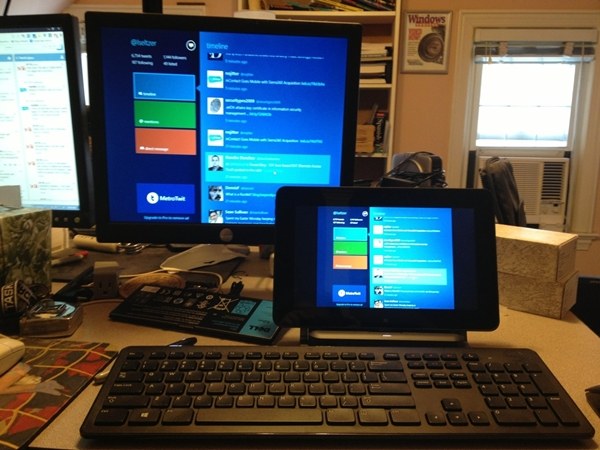Инструкция
1
Загрузите приложение. Вариантов достаточно много, но основными считаются: приложение Air Display (подключите планшет к iPad или Mac), а так же благодаря этой программе будет работать планшет с ноутбуком, как полноценный монитор). За данное приложение придется заплатить порядка 300-350 рублей; приложение iDisplay обойдется немного дешевле – примерно 170 рублей и поможет использовать планшет как портативный монитор; загрузив сразу два приложения – Xdisplay и Splashtop, вы довольно легко сможете настроить планшет как второй монитор (или проектор). Оба приложения являются также платными, и каждое обойдется в те же 300-350 рублей.
2
3
Загрузите клиента на персональный компьютер. После того, как приложение полностью загружено, запустите его. Помните, при проведении этих действий необходимо убедиться, что брандмауэр этого не запрещает.
4
Запустите приложение на планшете, найдите в списке и выберите имя ПК.
5
Чтобы исправить качество разрешения на планшетном компьютере, воспользуйтесь инструментами для масштабирования. Далее, отключите его и подключите снова, чтобы внесенные изменения стали возможны.
6
Для завершения процесса подключения планшета как дополнительного монитора может потребоваться его перезагрузка. Информация об этом появится на дисплее. Когда все описанные выше действия будут выполнены, сенсорный дисплей будет готов к использованию как монитор.
Видео по теме
Обратите внимание
В зависимости от того, какие приложения были установлены, действия по настройке планшетного компьютера как дополнительного монитора могут меняться.